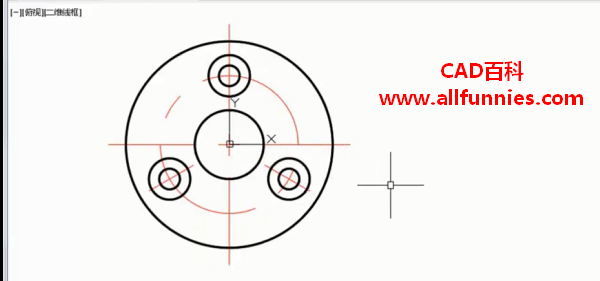AutoCAD在图形对象上定义的一些特殊的点称为夹点,用户在绘图的时候可以利用夹点灵活地控制对象,方便绘图。下面以绘制连接盘为例,熟悉CAD的钳夹动能。
1、在打开的CAD软件中,选择【默认】-【图层】-【图形特性】命令,在“图层状态管理器”中建立三个新的图层
(1)将第一个图层命名为“粗实线”图层,将线宽设置为“0.30mm,其余属性按默认设置即可
(2)将第二个图层命名为“细实线”图层,将线宽设置为“0.15mm,其余属性按默认设置即可
(3)将第三个图层命名为“中心线”图层,将线宽设置为“0.15mm,颜色为红色,线型设置为CENTER,其余属性按默认设置即可
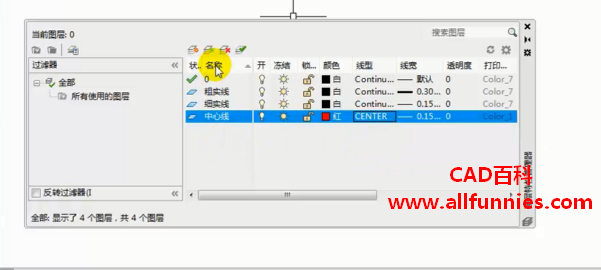
2、把线宽设置打开,同时设置当前图层为“中心线”图层,开始绘制中心线。利用“圆”和“直线”命令,结合“正交”、“对象捕捉”和“对象追踪”等工具,绘制图形;命令栏显示操作如下:
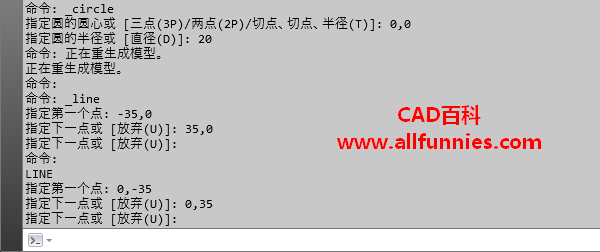
3、重复执行【直线】命令,绘制直线,命令窗口显示操作如下:
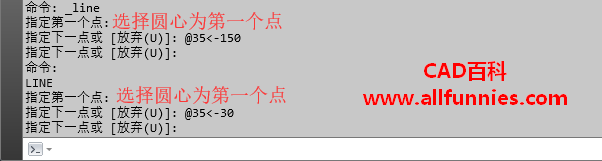
4、绘制好的中心线如图所示
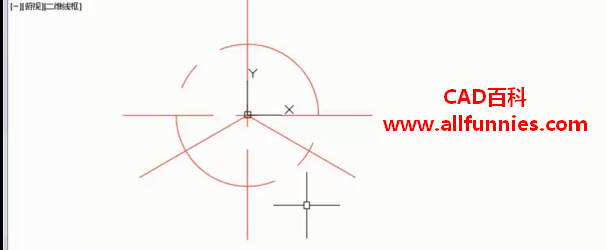
5、执行【图形特性】命令,设置当前图层为“粗实线”图层,选择【绘图】-【圆】命令,绘制两个圆心坐标为(0,0),半径分别为10和30的圆;重复执行【圆】命令,绘制圆心坐标为(0,20),半径为3和6的圆,结果如图
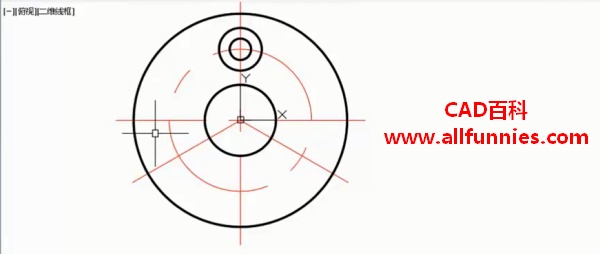
6、点击【默认】选项板中【环形阵列】按钮,选择直径为6和12的圆为对象,然后捕捉中心线圆的圆心为阵列中心,设置项目数为3,填充角度为360;结果如图:
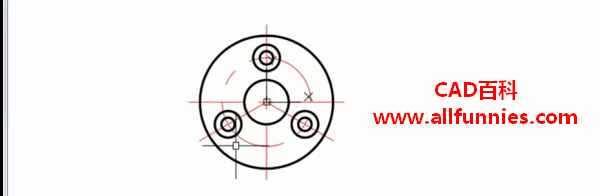
7、利用钳夹功能,将中心线缩短;最后绘制的图形如下